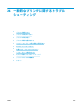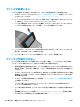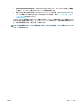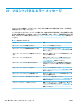HP DesignJet T2500 Multifunctional Printer Series-User's Guide
●
プリンタ ドライバから印刷プレビューの実行を要求した可能性があります。プレビューは、イ
メージが目的のイメージになっているかどうかを確認するための機能です。この場合、プレ
ビューは画面に表示されるため、[印刷] ボタンをクリックして印刷を開始する必要があります。
●
手動モードを使用している場合以外は、スタッカを閉じたことを確認してください。
●
ジョブに手動モードを選択した場合は、ジョブ キューを開いてジョブを選択し、手動モードで印
刷する必要があります。
●
強力な電磁場や重大な電気障害など、異常な電磁現象が発生している場合、プリンタが異常な動
作をしたり、動作を停止することがあります。このような場合は、フロントパネルの 電源 ボタ
ンを押してプリンタの電源を切り、電源コードを抜き、電磁的な環境が正常に戻るまで待機して
から、電源を入れ直してください。問題が解決しない場合は、HP カスタマー・ケア・センター
にお問い合わせください。
プリンタの印刷が遅い
次のような原因が考えられます。
●
印刷品質を [高品質] または [高精細] に設定している場合。[高品質] および [高精細] での印刷は
時間がかかります。
●
用紙を取り付けたときに、正しい用紙の種類を指定しなかった場合。用紙の種類によっては、さ
らに長い印刷時間が必要です。プリンタに現在設定されている用紙の種類を確認するには、
68 ページの用紙に関する情報を表示するを参照してください。
●
ネットワーク上のすべてのコンポーネント (ネットワーク インタフェース カード、ハブ、ルー
タ、スイッチ、およびケーブル) が高速動作に対応しているかどうかを確認します。ネットワー
ク上の他のデバイスのトラフィック量も確認してください。
●
フロントパネルで乾燥時間を [長い] に設定している場合。乾燥時間を [最適] に変更してみてく
ださい。
プリンタが異常な動作をする
プリンタで予期しない動作が発生する場合は、フロントパネルから大部分のプリンタ設定を工場出荷
時のデフォルト値に復元することができます。
を押し、次に を押して、[セットアップ] -
[リセット] - [工場出荷時の設定に戻す] を選択します。
基本的なネットワーク設定またはネットワーク セキュリティ設定はリセットされません。
●
基本的なネットワーク設定は、 を押し、次に を押して、[接続] - [ネットワーク接続]
- [詳細設定] - [工場出荷時の設定に戻す] を選択してリセットできます。
●
ネットワーク セキュリティ設定は、 を押し、次に を押して、[接続] - [ネットワーク
接続] - [ギガビットイーサネット] - [設定の変更] - [セキュリティのリセット] を選択してリセッ
トできます。
コンピュータとプリンタ間の通信に問題がある
問題の例を以下に示します。
JAWW
プリンタの印刷が遅い
245